Python 绘图与可视化 matplotlib(下)
详细的参考链接:更详细的:https://www.cnblogs.com/zhizhan/p/5615947.html
图像、子图、坐标轴以及记号
Matplotlib中图像的意思是打开的整个画图窗口,【图像】里有所谓的【子图】,子图的位置是有坐标网格确定的,而【坐标轴】的位置却不受任何限制,可以放在图像中的任何位置
上篇中是使用隐式的方法来绘制图像以及坐标轴,当我们使用plot()时,matplotlib调用gca()函数以及gcf()函数获取当前的坐标轴和图像,如果获取不到图像,则会调用figure函数来创建一个--准确来说,是使用subplot(1,1,1,)创建一个只用一个子图的图像。在快速绘图中,这样是很方便的,我们也可以显示的控制图像、子图、坐标轴及记号。
图像
当我们运行程序,会打开一个以figure*命名的窗口,这一整个窗口就是【图像】,图像的编号从1开始,和MATLAB的风格保持一致,不与Python从0开始编号的风格。
| 参数 | 默认值 | 描述 |
|---|---|---|
| num | 1 | 图像的数量 |
| figsize | figure.figsize | 图像的长和宽(英寸) |
| dpi | figure.dpi | 分辨率(点/英寸) |
| facecolor | figure.facecolor | 绘图区域的背景颜色 |
| edgecolor | figure.edgecolor | 绘图区域边缘的颜色 |
| frameon | True | 是否绘制图像边缘 |
我们可以在源文件中指明这些默认值,不过一般除了图像数量这个参数,其他一般很少修改。
可以使用close()这个命令关闭图像,这个图像有几个可选参数
- close()#关闭当前窗口
- close()#传入当前实例或者图像编号关闭指定窗口
- close(all)关闭全部窗口
使用如下语句,关闭失败
- #plt.draw()
- plt.show()
- time.sleep(1)
- plt.close('all')
(不理解),和其他对象一样,你也可以使用setp或者set_something来设置图像的属性
子图
你可以使用【子图】来将图样(plot)放置在均匀的坐标网格中,使用subplot函数,需要指明网格的行列数量,以及你需要将【图样】放置在哪一个区域中。另外还可以使用功能同样强大的gridspec()来实现同样的功能。
使用subplot绘制没有嵌套的网格:
- #绘制3行4列一共12个网格,按照先从左到右,后从上到下的顺序,左上角为1,右下角为12
- plt.subplot(3,4,3)#将图样放在第三个中
使用gridspec()绘制嵌套坐标网格
- from pylab import *
- import matplotlib.gridspec as gridspec
- G = gridspec.GridSpec(3, 3)
- axes_1 = subplot(G[0, :])
- xticks([]), yticks([])
- text(0.5,0.5, 'Axes 1',ha='center',va='center',size=24,alpha=.5)
- axes_2 = subplot(G[1,:-1])
- xticks([]), yticks([])
- text(0.5,0.5, 'Axes 2',ha='center',va='center',size=24,alpha=.5)
- axes_3 = subplot(G[1:, -1])
- xticks([]), yticks([])
- text(0.5,0.5, 'Axes 3',ha='center',va='center',size=24,alpha=.5)
- axes_4 = subplot(G[-1,0])
- xticks([]), yticks([])
- text(0.5,0.5, 'Axes 4',ha='center',va='center',size=24,alpha=.5)
- axes_5 = subplot(G[-1,-2])
- xticks([]), yticks([])
- text(0.5,0.5, 'Axes 5',ha='center',va='center',size=24,alpha=.5)
- #plt.savefig('../figures/gridspec.png', dpi=64)
- show()
效果:

坐标轴axes
我们先来看什么是Figure和Axes对象。在matplotlib中,整个图像为一个Figure对象。在Figure对象中可以包含一个,或者多个Axes对象。每个Axes对象都是一个拥有自己坐标系统的绘图区域。其逻辑关系如下:

其中Axis是确定坐标范围的:
- plt.axis([xmin, xmax, ymin, ymax])
- 上面例子里的axis()命令给定了坐标范围。
axes的官方文档:
- axes() by itself creates a default full subplot(111) window axis.(axes()会单独创建一个默认的窗口)
- axes(rect, axisbg=’w’) where rect = [left, bottom, width, height] in normalized (0, 1) units. axisbg is the background color for the axis, default white.(其中rect=[left,bottom,width,height]是标量范围为0-1,,axisbgsi 这个axis的背景色)
- axes(h) where h is an axes instance makes h the current axis. An Axes instance is returned.(返回一个Axes实例,其中的h是当前axis?)
rect=[左, 下, 宽, 高] 规定的矩形区域,rect矩形简写,这里的数值都是以figure大小为比例,因此,若是要两个axes并排显示,那么axes[2]的左=axes[1].左+axes[1].宽,这样axes[2]才不会和axes[1]重叠。
这个坐标轴的意思并不是坐标系中的那个坐标轴,而是一种防止图样位置的一种定位方式,坐标轴表示的定位可以放在图像的任何位置,如果你想要在一副大图中添加一副小图,就可以使用这样的方法。
- import matplotlib.pyplot as plt
- plt.axes([0.1,0.1,.8,.8])
- plt.xticks([]), plt.yticks([])
- plt.text(0.6,0.6, 'axes([0.1,0.1,.8,.8])',ha='center',va='center',size=20,alpha=.5)
- axes([0.2,0.2,.3,.3])
- xticks([]), yticks([])
- text(0.5,0.5, 'axes([0.2,0.2,.3,.3])',ha='center',va='center',size=16,alpha=.5)
- plt.savefig("../figures/axes.png",dpi=64)
- show()
效果:
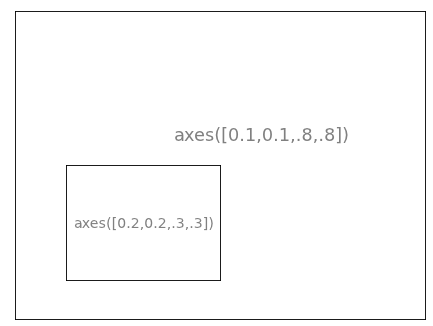
- plt.axes([0,0,1,1])
- #plt.axes([a,b,c,d])四个都是标量,0-1
- #a代表图像左边与窗口边缘的距离为窗口宽的a倍
- #b-----上边
- #c宽度
- #d高度为窗口高的d倍
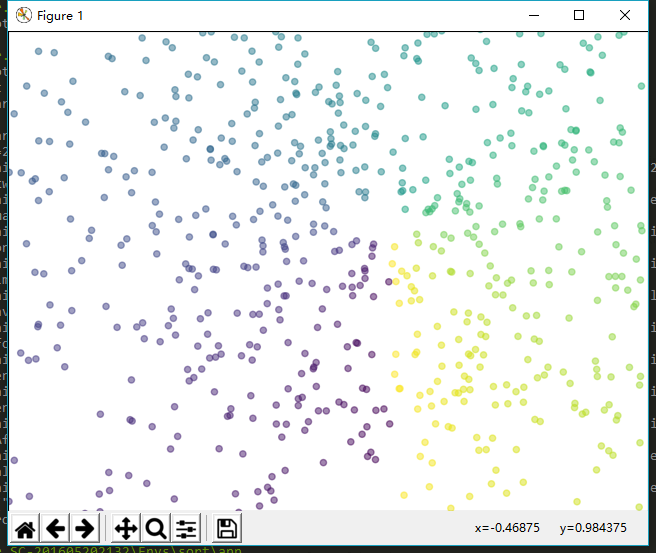
记号
matplotlib中记号中的各个细节都是可以由用户自己配置的。Ticks Locators指定在哪些位置放置记号、Ticks Formatters来调整记号的样式。主要的记号和次要的记号可以以不同的方式来显示、默认情况下、每个记号都是隐藏的、也就是说默认情况下、次要记号的列表都是空的 NullLocator
Tick Locators
下面有为不同需求设计的一些 Locators。
| 类型 | 说明 |
|---|---|
| NullLocator | No ticks. |
| IndexLocator | Place a tick on every multiple of some base number of points plotted.  |
| FixedLocator | Tick locations are fixed.  |
| LinearLocator | Determine the tick locations.  |
| MultipleLocator | Set a tick on every integer that is multiple of some base.  |
| AutoLocator | Select no more than n intervals at nice locations.  |
| LogLocator | Determine the tick locations for log axes.  |
这些 Locators 都是 matplotlib.ticker.Locator 的子类,你可以据此定义自己的 Locator。以日期为 ticks 特别复杂,因此 Matplotlib 提供了 matplotlib.dates 来实现这一功能。
Python 绘图与可视化 matplotlib(下)的更多相关文章
- Python 绘图与可视化 matplotlib(上)
参考链接:https://www.cnblogs.com/dudududu/p/9149762.html 更详细的:https://www.cnblogs.com/zhizhan/p/5615947. ...
- Python 绘图与可视化 matplotlib 制作Gif动图
参考链接:https://blog.csdn.net/theonegis/article/details/51037850 官方文档:https://matplotlib.org/3.1.0/api/ ...
- Python 绘图与可视化 matplotlib 动态条形图 bar
bar的参考链接:https://matplotlib.org/3.1.1/api/_as_gen/matplotlib.pyplot.bar.html 第一种办法 一种方法是每次都重新画,包括清除f ...
- Python 绘图与可视化 matplotlib text 与transform
Text 为plots添加文本或者公式,反正就是添加文本了 参考链接:https://matplotlib.org/api/_as_gen/matplotlib.pyplot.text.html#ma ...
- Python 绘图与可视化 matplotlib 散点图、numpy模块的random()
效果: 代码: def scatter_curve(): # plt.subplot(1,1,1) n=1024 X=np.random.normal(0,1,n) Y=np.random.norma ...
- Python 绘图与可视化 matplotlib 填充fill和fill_between
参考链接:https://blog.csdn.net/You_are_my_dream/article/details/53457960 fill()填充函数曲线与坐标轴之间的区域: x = np.l ...
- Python绘图与可视化
Python有很多可视化工具,本篇只介绍Matplotlib. Matplotlib是一种2D的绘图库,它可以支持硬拷贝和跨系统的交互,它可以在Python脚本.IPython的交互环境下.Web应用 ...
- IPython绘图和可视化---matplotlib 入门
最近总是需要用matplotlib绘制一些图,由于是新手,所以总是需要去翻书来找怎么用,即使刚用过的,也总是忘.所以,想写一个入门的教程,一方面帮助我自己熟悉这些函数,另一方面有比我还小白的新手可以借 ...
- Python 绘图与可视化 seaborn
Seaborn是一个基于matplotlib的Python数据可视化库.它提供了一个高级界面,用于绘制有吸引力且信息丰富的统计图形. 主页:http://seaborn.pydata.org/ 官方教 ...
随机推荐
- jenkins 打包 springboot
遇到的坑 jdk maven 可以自己配置 也可以让jenkins生成 jenkins创建的项目打的包在 /var/lib/jenkins/jobs/ 需要手动去下载pom中的jar 吧pom复 ...
- 正确判断js数据类型 总结记录
正确判断js数据类型 总结记录 判断js中的数据类型有一下几种方法:typeof.instanceof. constructor. prototype. 三方库. js六大数据类型 number: 数 ...
- L - 还是畅通工程
L - 还是畅通工程 思路:水! #include<cstdio> #include<cstring> #include<iostream> #include& ...
- JavaScript替换字符串中最后一个字符
1.问题背景 在一个输入框中,限制字符串长度为12位.利用键盘输入一个数字,会将字符串中最后一位替换,比方:111111111111.再输入一个3,会显示111111111113 2.详细实现 < ...
- OpenFace Docker 使用简介
在Docker中使用openface最大的问题是数据与主机的交互,下面我介绍几种方法来实现主机与Docker容器的数据交互. 1.第一种也是最方便的一种方法是在进入容器时使用-v参数将主机的目录挂载到 ...
- poj 3356
Description Let x and y be two strings over some finite alphabet A. We would like to transform x int ...
- Linux系统编程——多线程实现多任务
概述 每一个进程都拥有自己的数据段.代码段和堆栈段.这就造成进程在进行创建.切换.撤销操作时,须要较大的系统开销. 为了降低系统开销,从进程中演化出了线程.为了让进程完毕一定的工作.进程必须至少包括一 ...
- Spring Batch(4): Job详解
Spring Batch(4): Job详解 2016-03-26 18:46 870人阅读 评论(1) 收藏 举报 分类: Spring(6) 版权声明:本文为博主原创文章,未经博主允许不得转载 ...
- UVA 11346 - Probability 数学积分
Consider rectangular coordinate system and point L(X, Y ) which is randomly chosen among all pointsi ...
- [jzoj 6101] [GDOI2019模拟2019.4.2] Path 解题报告 (期望)
题目链接: https://jzoj.net/senior/#main/show/6101 题目: 题解: 设$f_i$表示从节点$i$到节点$n$的期望时间,$f_n=0$ 最优策略就是如果从$i, ...
